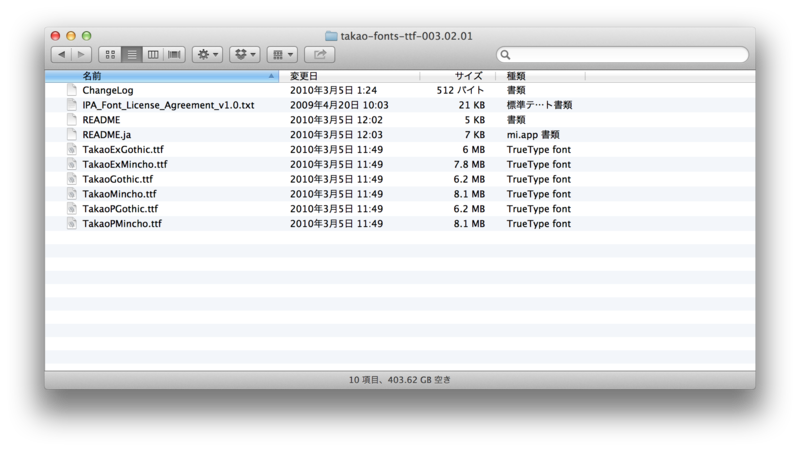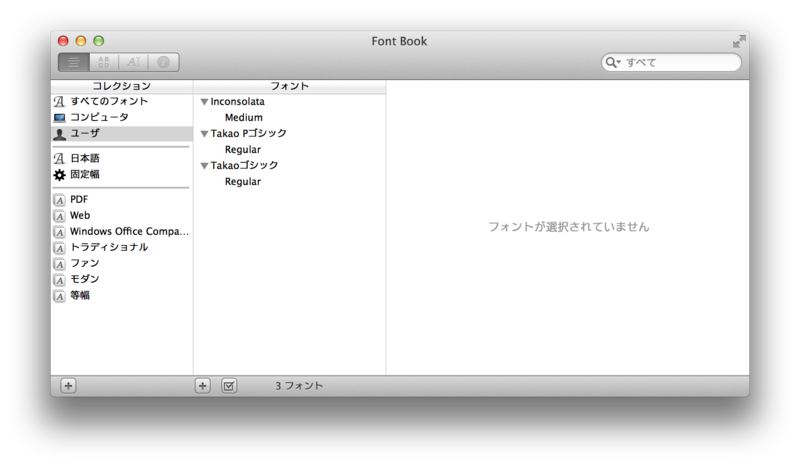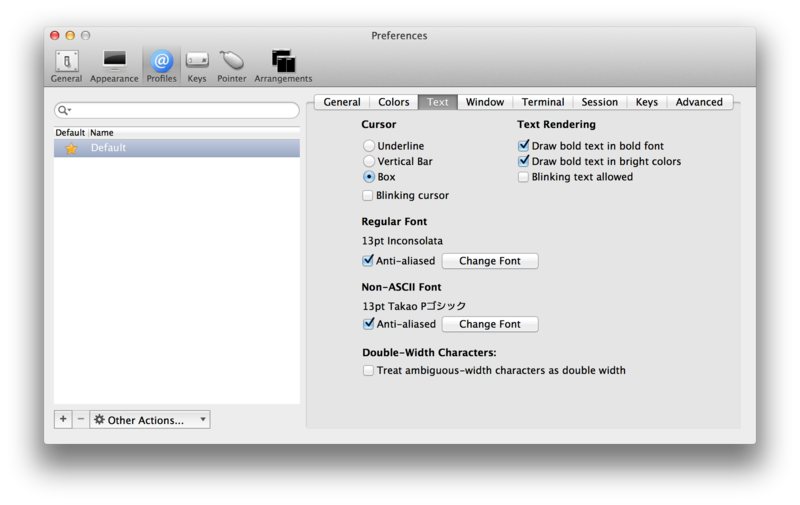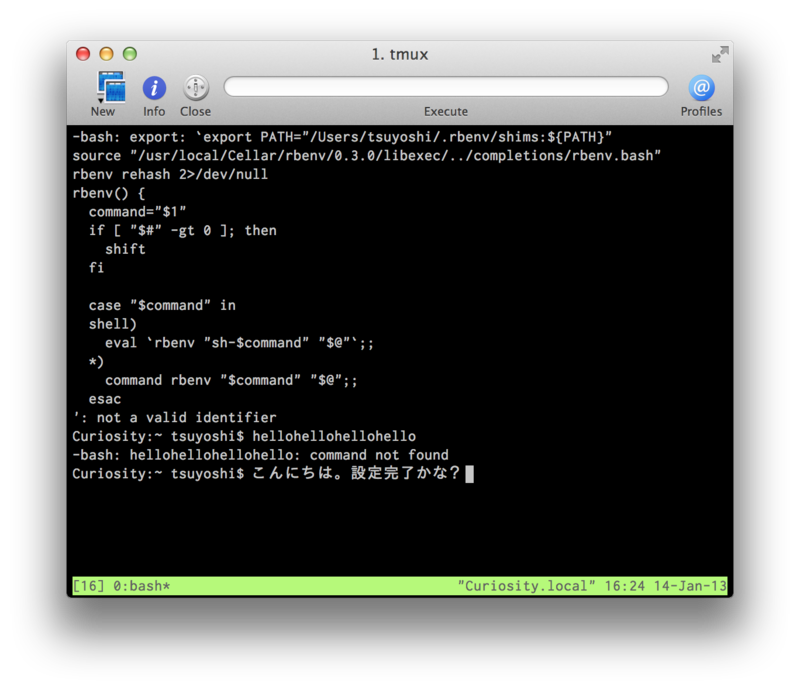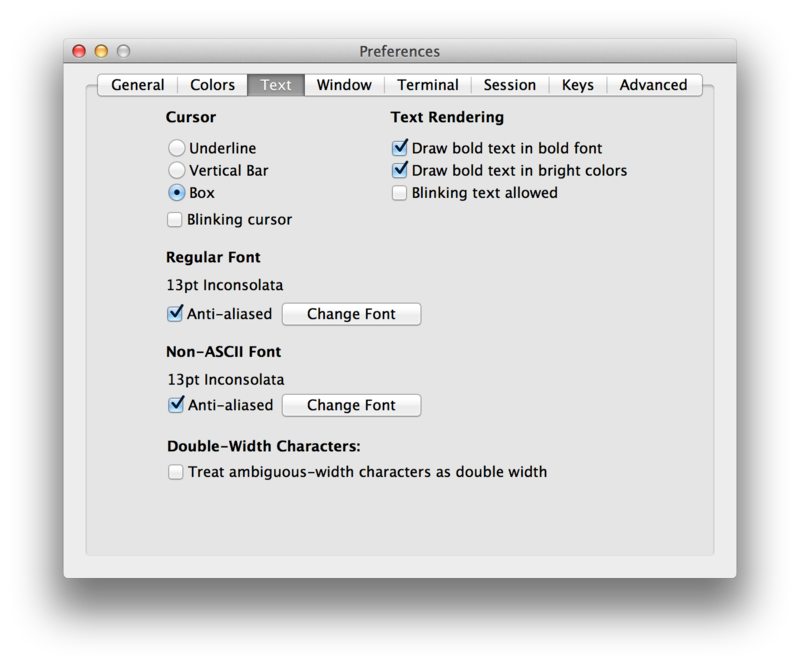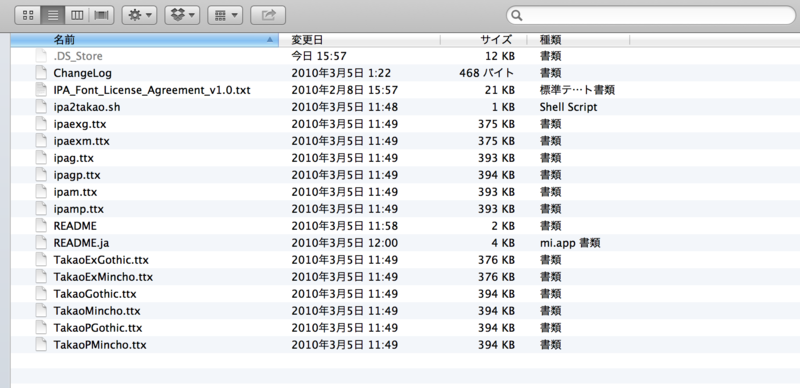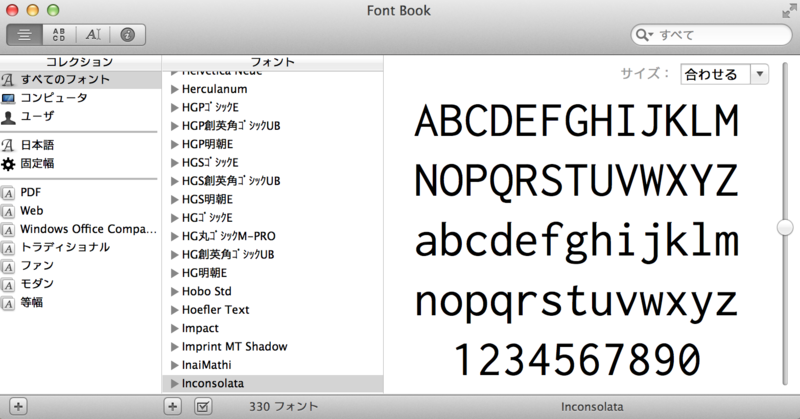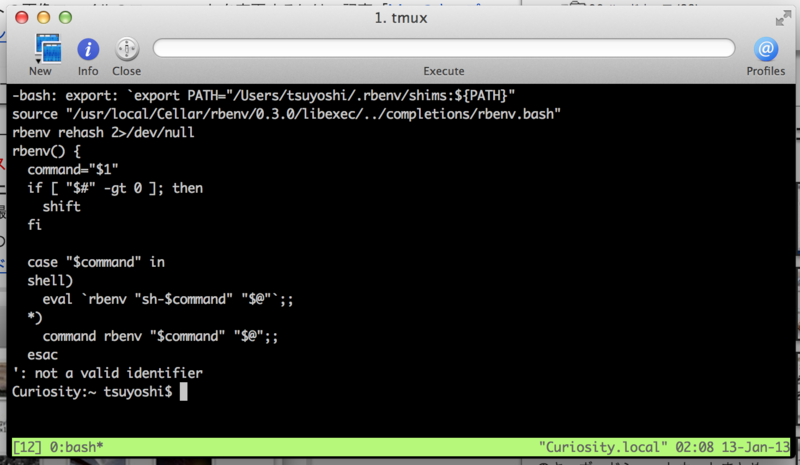先ほど書いたEntryで気になる部分があり、ちょっと色々見てみました(「2010-08-29 - mizchi log」ですとか)。
どうやら、
・iTerm2だと動作が重すぎる!
・やっぱりMac純正のTerminalにしよう!
・Mac純正のTerminalだと英字と日本語を区別する設定がない!
という問題があるらしく。
(Emacsの件かと最初は思っていたのですが、上記問題が心に引っかかっててあんな記載をしていました。)
確かにそれってどう分けるん?って思って、必要ないけれど色々調べてみました。
すると、色々考えている人がいるものですねー。。
☆解決策:Rictyフォントを使う
「プログラミング用の見やすいフォント「Ricty」をMacとUbuntuで生成 | Macとかの雑記帳」を読んで知ったのですが、
どうやらInconsolataと別の和文フォントを組み合わせたフォント「Ricty」というのがあるようです。
プログラミングに最適なフォントとして有名な欧文フォントの Inconsolate と、
和文フォントの Migu 1M の2つを合わせ、最適化した「Ricty (リクティ)」フォント。
和文のフォントはTakaoゴシックではないんですが、スクリーンショットを見る限り
人によってはこっちの方が良い、って人もいるかもしれないですね。
自分的には半濁音の○が大きいのが余り好かなかったので、このままTakaoゴシック(P)で使っていこうかと思います。